Doe een gratis scan en controleer of uw computer is geïnfecteerd.
VERWIJDER HET NUOm het volledige product te kunnen gebruiken moet u een licentie van Combo Cleaner kopen. Beperkte proefperiode van 7 dagen beschikbaar. Combo Cleaner is eigendom van en wordt beheerd door RCS LT, het moederbedrijf van PCRisk.
Wat voor soort malware is Triada?
Triada is de naam van een Trojan die gericht is op Android-gebruikers. Cybercriminelen verspreiden deze Trojan via een aangepaste versie van WhatsApp genaamd FMWhatsapp (en mogelijk andere apps). Zodra de app met Triada erin verborgen wordt gestart, verzamelt de Trojan verschillende apparaatinformatie om een communicatiekanaal op te zetten en dropt het extra payloads via een externe server.
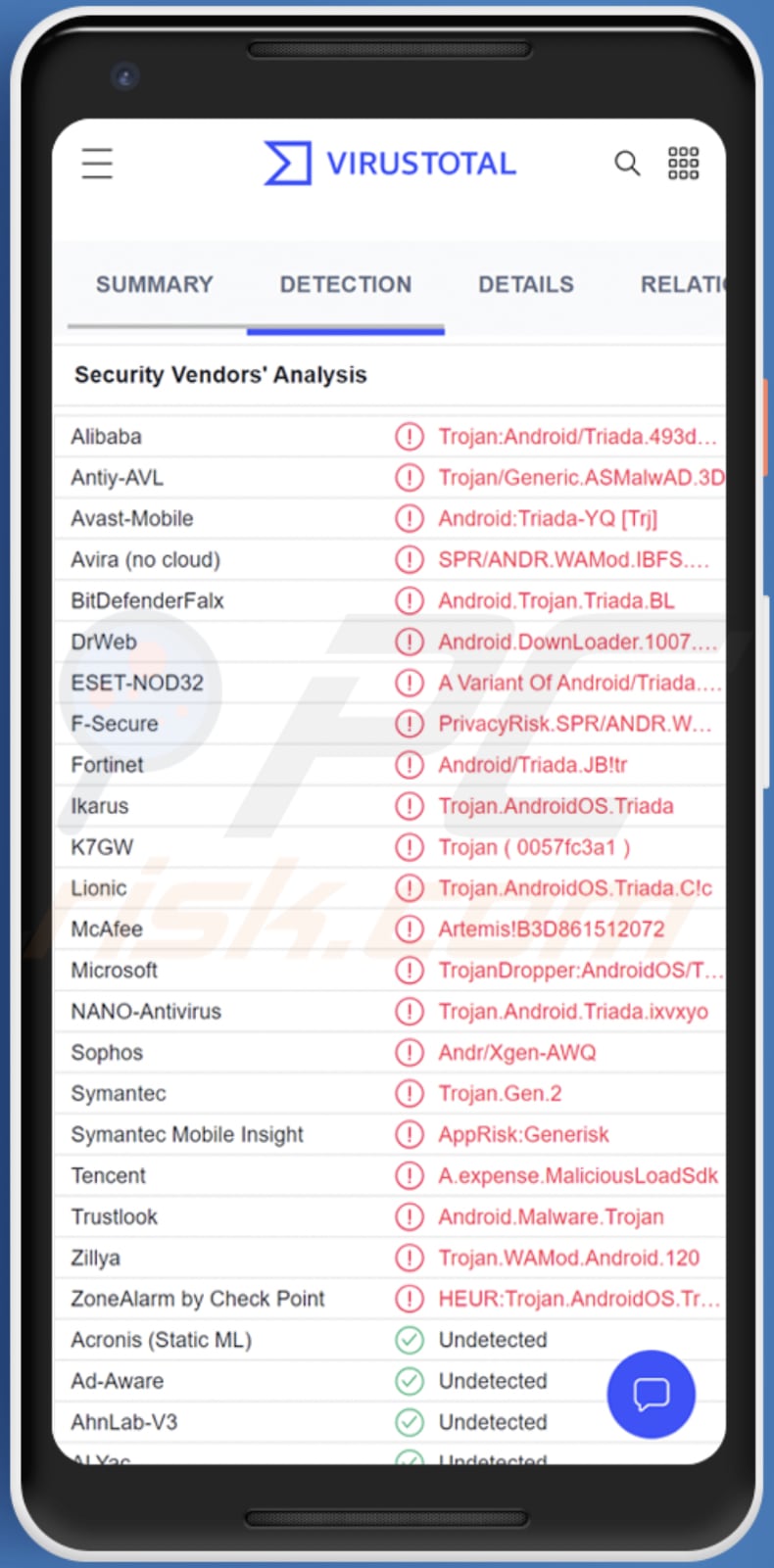
Meer over Triada
Zodra de gewijzigde WhatsApp-app (FMWhatsapp) is gestart, verzamelt Triada de apparaat-ID, het MAC-adres, de abonnee-ID en andere informatie (waaronder de naam van het app-pakket waarmee het wordt ingezet) en stuurt deze naar een externe server. Vervolgens stuurt de externe server een link die Triada gebruikt om andere bestanden te downloaden en te lanceren.
Het is bekend dat FMWhatsapp wordt gebruikt om kwaadaardige bestanden/andere malware te downloaden. Bijvoorbeeld malware die andere kwaadaardige modules downloadt en lanceert, advertenties weergeeft (inclusief onzichtbare advertenties die op de achtergrond draaien), het slachtoffer aanmeldt voor verschillende betaalde abonnementen, inloggegevens en andere gegevens steelt, enz.
Het is ook belangrijk om te vermelden dat één van de toestemmingen die de FMWhatsapp app vraagt, toegang tot SMS-berichten is. Dus niet alleen FMWhatsapp, maar ook Triada (en andere modules die erdoor worden gelanceerd) hebben toegang tot die berichten. Cybercriminelen kunnen dit gebruiken om slachtoffers aan te melden voor premium abonnementen (en andere kwaadaardige doeleinden).
| Naam | Triada malware |
| Type bedreiging | Android malware, malicious application, unwanted application. |
| Detectienamen | Avast-Mobile (Android:Triada-YQ [Trj]), BitDefenderFalx (Android.Trojan.Triada.BL), ESET-NOD32 (een variant van Android/Triada.JB), Kaspersky (HEUR:Trojan.AndroidOS.Triada.ef), volledige lijst (VirusTotal) |
| Symptomen | Het toestel werkt traag, systeeminstellingen worden gewijzigd zonder toestemming van de gebruiker, er verschijnen twijfelachtige toepassingen, het gegevens- en batterijverbruik neemt aanzienlijk toe, er worden opdringerige advertenties getoond, u wordt aangemeld voor diverse abonnementen. |
| Verspreidingsmethodes | Geïnfecteerde e-mailbijlagen, schadelijke online advertenties, social engineering, misleidende toepassingen, zwendelwebsites. |
| Schade | Gestolen persoonlijke informatie (privéberichten, logins/wachtwoorden, enz.), verminderde apparaatprestaties, de batterij raakt snel leeg, verminderde internetsnelheid, enorm gegevensverlies, geldverlies, gestolen identiteit (kwaadaardige apps kunnen misbruik maken van communicatie-apps). |
| Malware verwijderen (Android) | Om malware-infecties te verwijderen raden onze beveiligingsonderzoekers aan uw Android-apparaat te scannen met legitieme anti-malware software. Wij raden Avast, Bitdefender, ESET of Malwarebytes aan. |
Triada in het algemeen
Triada is een Trojan malware die verborgen zit in de gewijzigde versie van de WhatsApp-applicatie. Cybercriminelen gebruiken deze malware om andere malware te downloaden en te lanceren waarmee ze kwaadaardige activiteiten kunnen uitvoeren op de geïnfecteerde apparaten.
Een met Triada geïnfecteerd apparaat kan problemen veroorzaken zoals geldverlies, verlies van toegang tot online accounts, identiteitsdiefstal en andere problemen.
Meer voorbeelden van Android-malware zijn Harly, PINEFLOWER en Dracarys.
Hoe is Triada in mijn apparaat geïnfiltreerd?
Triada voert zijn kwaadaardige activiteiten uit via apps zoals de aangepaste versie van WhatsApp genaamd FMWhatsapp. Deze apps kunnen op verschillende manieren worden verspreid, bijvoorbeeld via legitieme winkels zoals Google Play, winkels van derden, winkels die zich voordoen als officiële winkels, misleidende websites, enz.
Hoe vermijdt u de installatie van malware?
Vermijd het downloaden van onofficiële aanpassingen van applicaties. Download ook geen apps van misleidende pagina's en onofficiële winkels (van derden). Vermijd het klikken op advertenties die op twijfelachtige websites staan.
Open geen links in verdachte sms'jes of bestanden (bijlagen) en links ontvangen via e-mail van onbekende adressen (vooral wanneer ontvangen e-mails niet relevant zijn). Houd het besturingssysteem en de geïnstalleerde apps altijd up-to-date.
Update 13 oktober 2022: Het is bekend dat de Triada Trojan nu wordt verspreid via de aangepaste WhatsApp-app met de naam YoWhatsApp. De Triada Trojaanse module die in de gewijzigde app is verborgen, kan verschillende sleutels stelen die nodig zijn voor de werking van een legitieme WhatsApp-applicatie. Hierdoor kunnen de aanvallers de accounts van gebruikers van de legitieme WhatsApp-app stelen.
Het is het vermelden waard dat YoWhatsApp een volledig functionerende messenger is. Na installatie vraagt deze app toestemming voor toegang tot sms-berichten (hetzelfde als de legitieme WhatsApp-messenger). Het wordt gepromoot via advertenties in de app genaamd Snaptube. Gebruikers worden gevraagd YoWhatsApp te installeren nadat ze op bepaalde advertenties in Snaptube hebben geklikt.
Snelmenu:
- Introductie
- Hoe de browsergeschiedenis in de Chrome-webbrowser verwijderen?
- Hoe de browsermeldingen in de Chrome-webbrowser uitschakelen?
- Hoe de Chrome-webbrowser resetten?
- Hoe de browsergeschiedenis in de Firefox-webbrowser verwijderen?
- Hoe de browsermeldingen in de Firefox-webbrowser uitschakelen?
- Hoe de Firefox webbrowser te resetten?
- Hoe mogelijk ongewenste en/of schadelijke toepassingen verwijderen?
- Hoe het Android toestel opstarten in "Veilige modus"?
- Hoe het batterijverbruik van verschillende applicaties controleren?
- Hoe het dataverbruik van verschillende applicaties controleren?
- Hoe de laatste software-updates installeren?
- Hoe het systeem terugzetten naar de fabrieksinstellingen?
- Hoe toepassingen met beheerdersrechten uitschakelen?
Browsegeschiedenis verwijderen uit de Chrome-webbrowser:

Tik op de knop "Menu" (drie stippen in de rechterbovenhoek van het scherm) en selecteer "Geschiedenis" in het geopende uitklapmenu.

Tik op "Browsegegevens wissen", selecteer het tabblad "GEAVANCEERD", kies het tijdsbereik en de gegevenstypen die u wilt wissen en tik op "Gegevens wissen".
Schakel browsermeldingen in de Chrome-webbrowser uit:

Tik op de knop "Menu" (drie stippen in de rechterbovenhoek van het scherm) en selecteer "Instellingen" in het geopende uitklapmenu.

Scroll naar beneden tot u de optie "Site-instellingen" ziet en tik erop. Scroll naar beneden tot u de optie "Meldingen" ziet en tik erop.

Zoek de websites die browsermeldingen leveren, tik erop en klik op "Wissen & resetten". Dit zal de toestemmingen verwijderen die voor deze websites zijn verleend om meldingen te leveren. Zodra u echter dezelfde site opnieuw bezoekt, kan deze opnieuw om toestemming vragen. U kunt kiezen of u deze toestemming wilt geven of niet (als u kiest voor weigeren gaat de website naar de sectie "Geblokkeerd" en zal u niet langer om de toestemming vragen).
Reset de Chrome webbrowser:

Ga naar "Instellingen", scroll naar beneden tot u "Apps" ziet en tik erop.

Scroll naar beneden tot u de toepassing "Chrome" vindt, selecteer deze en tik op de optie "Opslag".

Tik op "BEHEER OPSLAG", vervolgens op "VERWIJDER ALLE GEGEVENS" en bevestig de actie door op "OK" te tikken. Merk op dat het resetten van de browser alle daarin opgeslagen gegevens zal verwijderen. Dit betekent dat alle opgeslagen logins/wachtwoorden, browsegeschiedenis, niet-standaardinstellingen en andere gegevens worden gewist. U zult ook opnieuw moeten inloggen op alle websites.
Browsegeschiedenis verwijderen uit de Firefox-webbrowser:

Tik op de knop "Menu" (drie stippen in de rechterbovenhoek van het scherm) en selecteer "Geschiedenis" in het geopende uitklapmenu.

Scroll naar beneden tot u "Privégegevens wissen" ziet en tik erop. Selecteer de soorten gegevens die u wilt verwijderen en tik op "GEGEVENS WISSEN".
Schakel browsermeldingen in de webbrowser Firefox uit:

Bezoek de website die browsermeldingen geeft, tik op het pictogram links van de URL-balk (het pictogram is niet noodzakelijk een "slot") en selecteer "Site-instellingen bewerken".

Kies in de geopende pop-up de optie "Meldingen" en tik op "WISSEN".
Reset de Firefox webbrowser:

Ga naar "Instellingen", scroll naar beneden tot u "Apps" ziet en tik erop.

Scroll naar beneden tot u de toepassing "Firefox" vindt, selecteer deze en tik op de optie "Opslag".

Tik op "VERWIJDER GEGEVENS" en bevestig de actie door op "VERWIJDER" te tikken. Merk op dat het resetten van de browser alle daarin opgeslagen gegevens zal verwijderen. Dit betekent dat alle opgeslagen logins/wachtwoorden, browsegeschiedenis, niet-standaardinstellingen en andere gegevens worden gewist. U zult ook opnieuw moeten inloggen op alle websites.
Verwijder mogelijk ongewenste en/of kwaadaardige toepassingen:

Ga naar "Instellingen", scroll naar beneden tot u "Apps" ziet en tik erop.

Scroll naar beneden totdat u een mogelijk ongewenste en/of schadelijke toepassing ziet, selecteer deze en tik op "Verwijderen". Als u om de een of andere reden de geselecteerde toepassing niet kunt verwijderen (u krijgt bijvoorbeeld een foutmelding), moet u proberen de "Veilige modus" te gebruiken.
Start het Android-toestel op in "Veilige modus":
De "Veilige modus" in het Android besturingssysteem schakelt tijdelijk alle toepassingen van derden uit. Het gebruik van deze modus is een goede manier om verschillende problemen te diagnosticeren en op te lossen (bijvoorbeeld het verwijderen van kwaadaardige toepassingen die gebruikers verhinderen dat u dat doet wanneer het apparaat "normaal" draait).

Druk op de "Aan/uit" knop en houd deze ingedrukt totdat u het "Uitschakelen" scherm ziet. Tik op het pictogram "Uitschakelen" en houd het vast. Na een paar seconden verschijnt de optie "Veilige modus", die u kunt uitvoeren door het apparaat opnieuw op te starten.
Controleer het batterijverbruik van verschillende toepassingen:

Ga naar "Instellingen", scroll naar beneden tot u "Apparaatonderhoud" ziet en tik erop.

Tik op "Batterij" en controleer het gebruik van elke toepassing. Legitieme/echte toepassingen zijn ontworpen om zo weinig mogelijk energie te gebruiken om de beste gebruikerservaring te bieden en energie te besparen. Daarom kan een hoog batterijgebruik erop wijzen dat de toepassing kwaadaardig is.
Controleer het gegevensgebruik van verschillende toepassingen:

Ga naar "Instellingen", scroll naar beneden tot u "Verbindingen" ziet en tik erop.

Scroll naar beneden tot u "Gegevensgebruik" ziet en selecteer deze optie. Net als bij de batterij zijn legitieme/echte toepassingen ontworpen om het gegevensgebruik zo laag mogelijk te houden. Dit betekent dat een enorm dataverbruik kan wijzen op de aanwezigheid van een kwaadaardige toepassing. Merk op dat sommige kwaadaardige toepassingen ontworpen kunnen zijn om alleen te werken wanneer het toestel verbonden is met een draadloos netwerk. Daarom moet u zowel het mobiele als het Wi-Fi-gegevensverbruik controleren.

Als u een toepassing vindt die veel gegevens gebruikt, ook al gebruikt u die nooit, dan raden wij u sterk aan deze zo snel mogelijk te verwijderen.
Installeer de laatste software updates:
Het up-to-date houden van de software is een goede gewoonte als het gaat om de veiligheid van het toestel. De fabrikanten brengen voortdurend verschillende beveiligingspatches en Android-updates uit om fouten en bugs te verhelpen die door cybercriminelen kunnen worden misbruikt. Een verouderd systeem is veel kwetsbaarder en daarom moet u er altijd zeker van zijn dat de software van uw toestel up-to-date is.

Ga naar "Instellingen", scroll naar beneden tot u "Software-update" ziet en tik erop.

Tik op "Updates handmatig downloaden" en controleer of er updates beschikbaar zijn. Zo ja, installeer ze dan onmiddellijk. We raden ook aan om de optie "Download updates automatisch" in te schakelen - dan zal het systeem u op de hoogte stellen zodra er een update is uitgebracht en/of deze automatisch installeren.
Zet het systeem terug naar de fabrieksinstellingen:
Het uitvoeren van een "fabrieksreset" is een goede manier om alle ongewenste toepassingen te verwijderen, de standaardinstellingen van het systeem te herstellen en het apparaat in het algemeen schoon te maken. U moet er echter rekening mee houden dat alle gegevens op het apparaat worden verwijderd, inclusief foto's, video/audiobestanden, telefoonnummers (opgeslagen op het apparaat, niet op de SIM-kaart), SMS-berichten, enzovoort. Met andere woorden, het apparaat wordt teruggebracht naar zijn oorspronkelijke staat.
U kunt ook de basissysteeminstellingen en/of gewoon de netwerkinstellingen herstellen.

Ga naar "Instellingen", scroll naar beneden tot u "Over telefoon" ziet en tik erop.

Scroll naar beneden tot u "Reset" ziet en tik erop. Kies nu de actie die u wilt uitvoeren:
"Instellingen resetten" - alle systeeminstellingen herstellen naar de fabrieksinstellingen;
"Netwerkinstellingen resetten" - alle netwerkgerelateerde instellingen terugzetten naar de fabrieksinstellingen;
"Fabrieksgegevens resetten" - het hele systeem resetten en alle opgeslagen gegevens volledig wissen;
Schakel toepassingen met beheerdersrechten uit:
Als een kwaadaardige toepassing privileges op beheerdersniveau krijgt, kan deze het systeem ernstig beschadigen. Om het apparaat zo veilig mogelijk te houden, moet u altijd controleren welke apps dergelijke rechten hebben en degene die dat niet zouden moeten hebben, uitschakelen.

Ga naar "Instellingen", scroll naar beneden tot u "Vergrendelingsscherm en beveiliging" ziet en tik erop.

Scroll naar beneden tot u "Andere beveiligingsinstellingen" ziet, tik erop en tik vervolgens op "Apparaatbeheer-apps".

Zoek toepassingen die geen beheerdersrechten mogen hebben, tik erop en tik vervolgens op "DEACTIVEER".
Veelgestelde vragen (FAQ)
Wat zijn de grootste problemen die malware kan veroorzaken?
Dat hangt af van het type malware. In de meeste gevallen verliezen slachtoffers geld, hebben ze geen toegang tot online accounts, worden hun identiteiten gestolen of bestanden versleuteld, en ondervinden ze andere problemen.
Wat is het doel van Triada-malware?
Triada is een Trojan dat andere malware downloadt en lanceert waarmee bedreigers schadelijke activiteiten kunnen uitvoeren (bijv. gevoelige informatie stelen, slachtoffers aanmelden voor verschillende betaalde abonnementen).
Hoe is mijn apparaat geïnfecteerd geraakt met Triada-malware?
Het is bekend dat Triada wordt verspreid via een gewijzigde versie van de WhatsApp-applicatie genaamd FMWhatsapp. Deze gewijzigde versie kan worden verspreid via winkels van derden, misleidende pagina's, sms-berichten of zelfs legitieme winkels zoals Google Play.
Beschermt Combo Cleaner mij tegen malware?
Ja, Combo Cleaner kan bijna alle bekende malware detecteren en verwijderen. Het is belangrijk om een volledige systeemscan uit te voeren om high-end malware te detecteren en te verwijderen. Meestal verbergt dergelijke malware zich diep in het systeem.
Delen:

Tomas Meskauskas
Deskundig beveiligingsonderzoeker, professioneel malware-analist
Ik ben gepassioneerd door computerbeveiliging en -technologie. Ik ben al meer dan 10 jaar werkzaam in verschillende bedrijven die op zoek zijn naar oplossingen voor computertechnische problemen en internetbeveiliging. Ik werk sinds 2010 als auteur en redacteur voor PCrisk. Volg mij op Twitter en LinkedIn om op de hoogte te blijven van de nieuwste online beveiligingsrisico's.
Het beveiligingsportaal PCrisk wordt aangeboden door het bedrijf RCS LT.
Gecombineerde krachten van beveiligingsonderzoekers helpen computergebruikers voorlichten over de nieuwste online beveiligingsrisico's. Meer informatie over het bedrijf RCS LT.
Onze richtlijnen voor het verwijderen van malware zijn gratis. Als u ons echter wilt steunen, kunt u ons een donatie sturen.
DonerenHet beveiligingsportaal PCrisk wordt aangeboden door het bedrijf RCS LT.
Gecombineerde krachten van beveiligingsonderzoekers helpen computergebruikers voorlichten over de nieuwste online beveiligingsrisico's. Meer informatie over het bedrijf RCS LT.
Onze richtlijnen voor het verwijderen van malware zijn gratis. Als u ons echter wilt steunen, kunt u ons een donatie sturen.
Doneren
▼ Toon discussie